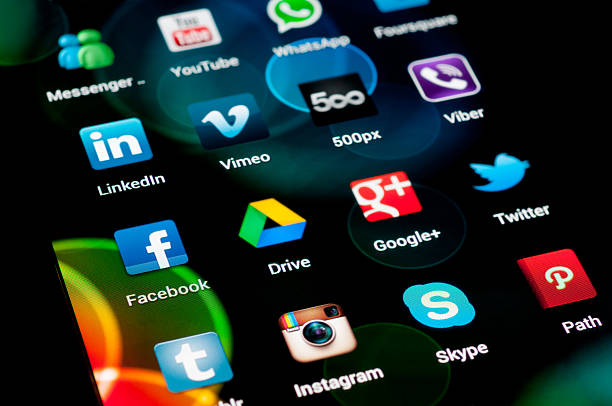Google Drive es un servicio de almacenamiento en la nube que te permite guardar y acceder a tus archivos desde cualquier dispositivo y lugar. Sin embargo, ¿qué pasa si pierdes o borras accidentalmente algún archivo importante? ¿O si quieres recuperar una versión anterior de un documento? Para evitar estos problemas, es conveniente que sepas cómo hacer copias de seguridad y restaurar tus archivos de Google Drive. En este artículo, te explicamos cómo hacerlo de forma fácil y rápida. Sigue leyendo y descubre cómo proteger tus archivos de Google Drive con copias de seguridad y restauración.
¿Cómo hacer copias de seguridad de tus archivos de Google Drive?


Una copia de seguridad es una copia de seguridad de tus archivos, que se guarda en otro lugar distinto al original, para que puedas recuperarlos en caso de pérdida o daño. Hay varias formas de hacer copias de seguridad de tus archivos de Google Drive, dependiendo de si quieres guardarlos en tu ordenador, en otro servicio de nube o en un dispositivo externo. Veamos algunas opciones:
- Descargar tus archivos a tu ordenador: puedes descargar tus archivos de Google Drive a tu ordenador, para tener una copia local de ellos. Para ello, solo tienes que seleccionar los archivos que quieras descargar, hacer clic derecho y elegir la opción “Descargar”. Los archivos se guardarán en una carpeta comprimida en formato ZIP, que podrás descomprimir y abrir con tu programa habitual.
- Crear una copia de seguridad en Google Takeout: Google Takeout es una herramienta que te permite exportar todos tus datos de Google, incluyendo tus archivos de Google Drive, a un archivo que puedes descargar o guardar en otro servicio de nube, como Dropbox o OneDrive. Para crear una copia de seguridad en Google Takeout, solo tienes que acceder a la página de Google Takeout, seleccionar los datos que quieras exportar, elegir el formato y el destino de la copia de seguridad, y hacer clic en “Crear archivo”. Google te enviará un correo electrónico cuando tu copia de seguridad esté lista.
- Sincronizar tus archivos con Google Backup and Sync: Google Backup and Sync es una aplicación que te permite sincronizar tus archivos de Google Drive con tu ordenador, y viceversa. Así, tendrás una copia de seguridad de tus archivos en ambos lugares, y se actualizarán automáticamente cuando hagas algún cambio. Para sincronizar tus archivos con Google Backup and Sync, solo tienes que descargar e instalar la aplicación, iniciar sesión con tu cuenta de Google, elegir las carpetas que quieras sincronizar, y hacer clic en “Iniciar”. Google Backup and Sync creará una carpeta llamada “Google Drive” en tu ordenador, donde podrás acceder a tus archivos.
- Copiar tus archivos a un dispositivo externo: otra forma de hacer copias de seguridad de tus archivos de Google Drive es copiarlos a un dispositivo externo, como un disco duro, una memoria USB o una tarjeta SD. Para ello, solo tienes que conectar el dispositivo a tu ordenador, abrir la carpeta de Google Drive (ya sea la que se crea con Google Backup and Sync o la que se descarga con Google Takeout), seleccionar los archivos que quieras copiar, y arrastrarlos al dispositivo. Así, tendrás una copia de seguridad de tus archivos que podrás llevar contigo a cualquier parte.
¿Cómo restaurar tus archivos de Google Drive?
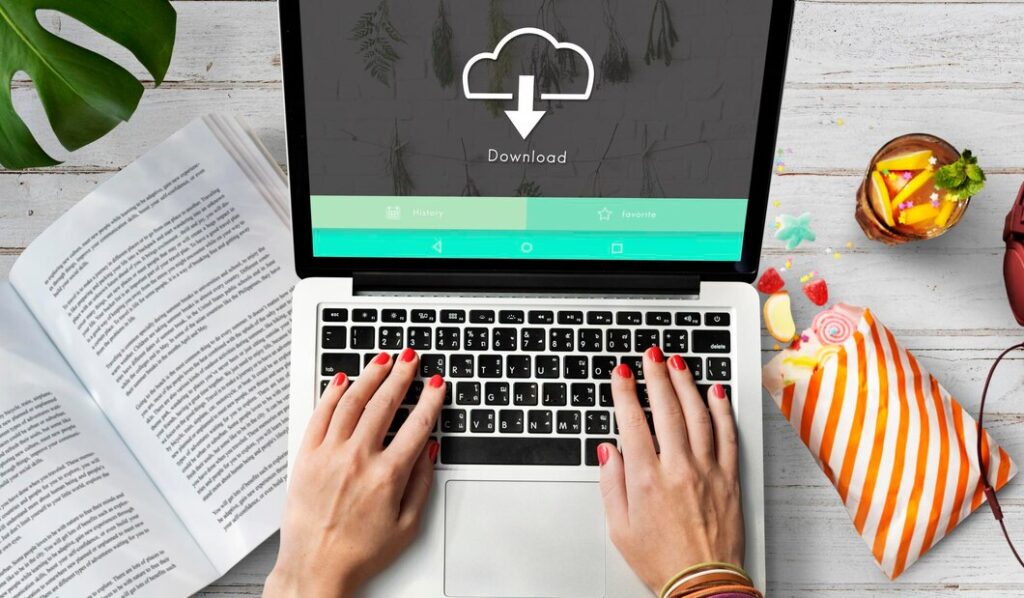
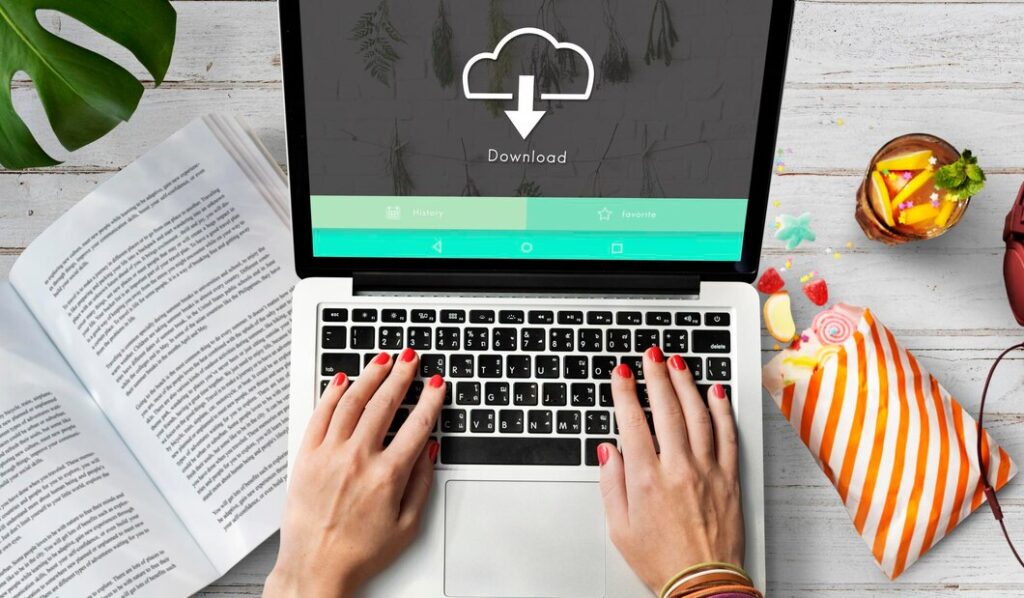
Restaurar tus archivos de Google Drive significa recuperarlos en caso de que los hayas perdido o borrado, o que quieras volver a una versión anterior de ellos. Hay varias formas de restaurar tus archivos de Google Drive, dependiendo de si los tienes en tu ordenador, en otro servicio de nube o en un dispositivo externo. Veamos algunas opciones:
- Recuperar tus archivos de la papelera: si has borrado algún archivo de Google Drive, puedes recuperarlo de la papelera, siempre que no hayan pasado más de 30 días desde que lo borraste. Para ello, solo tienes que acceder a tu Google Drive, hacer clic en la opción “Papelera” que se encuentra en el panel izquierdo, seleccionar el archivo que quieras recuperar, hacer clic derecho y elegir la opción “Restaurar”. El archivo volverá a su ubicación original.
- Recuperar una versión anterior de un archivo: si has modificado algún archivo de Google Drive, y quieres volver a una versión anterior de él, puedes hacerlo gracias al historial de versiones. Para ello, solo tienes que abrir el archivo en Google Drive, hacer clic en el botón “Archivo” que se encuentra en la esquina superior izquierda, elegir la opción “Ver historial de versiones” y seleccionar la versión que quieras recuperar. Puedes ver los cambios que se hicieron en cada versión, y restaurar la que prefieras.
- Restaurar tus archivos desde tu ordenador: si has hecho una copia de seguridad de tus archivos de Google Drive en tu ordenador, ya sea descargándolos, exportándolos o sincronizándolos, puedes restaurarlos desde tu ordenador. Para ello, solo tienes que abrir la carpeta donde guardaste tus archivos, seleccionar los que quieras restaurar, y copiarlos o arrastrarlos a tu Google Drive. Los archivos se subirán a tu Google Drive, y podrás acceder a ellos desde cualquier dispositivo.
- Restaurar tus archivos desde un dispositivo externo: si has hecho una copia de seguridad de tus archivos de Google Drive en un dispositivo externo, como un disco duro, una memoria USB o una tarjeta SD, puedes restaurarlos desde el dispositivo. Para ello, solo tienes que conectar el dispositivo a tu ordenador, abrir el dispositivo, seleccionar los archivos que quieras restaurar, y copiarlos o arrastrarlos a tu Google Drive. Los archivos se subirán a tu Google Drive, y podrás acceder a ellos desde cualquier dispositivo.
Google Drive es un servicio de almacenamiento en la nube que te permite guardar y acceder a tus archivos desde cualquier dispositivo y lugar. Sin embargo, es importante que sepas cómo hacer copias de seguridad y restaurar tus archivos de Google Drive, para evitar perderlos o dañarlos. En este artículo, te hemos explicado cómo hacerlo de forma fácil y rápida, usando diferentes métodos y herramientas. Gracias por leer este artículo, y esperamos que te haya sido útil. Si quieres saber más sobre Google Drive y sus funciones, te invitamos a visitar su página web, donde encontrarás tutoriales, consejos y novedades sobre este servicio. ¡Hasta la próxima!